Apple เปิดตัว iOS 18 และ iPhone รุ่นใหม่ ๆ ก็มีปุ่ม Action เพิ่มมาด้วย คลิปนี้เลยอัปเดตวิธีการปิดเครื่อง iPhone มีวิธีไหนบ้าง รับชมกันได้เลย
รวมวิธีปิดเครื่อง iPhone (อัปเดต iOS 18) เลือกใช้ตามสะดวกได้เลย!
🔴 รับชมได้ที่นี่
📌 เลือกหัวข้อรับชม
00:00 – รวมวิธีปิดเครื่อง iPhone
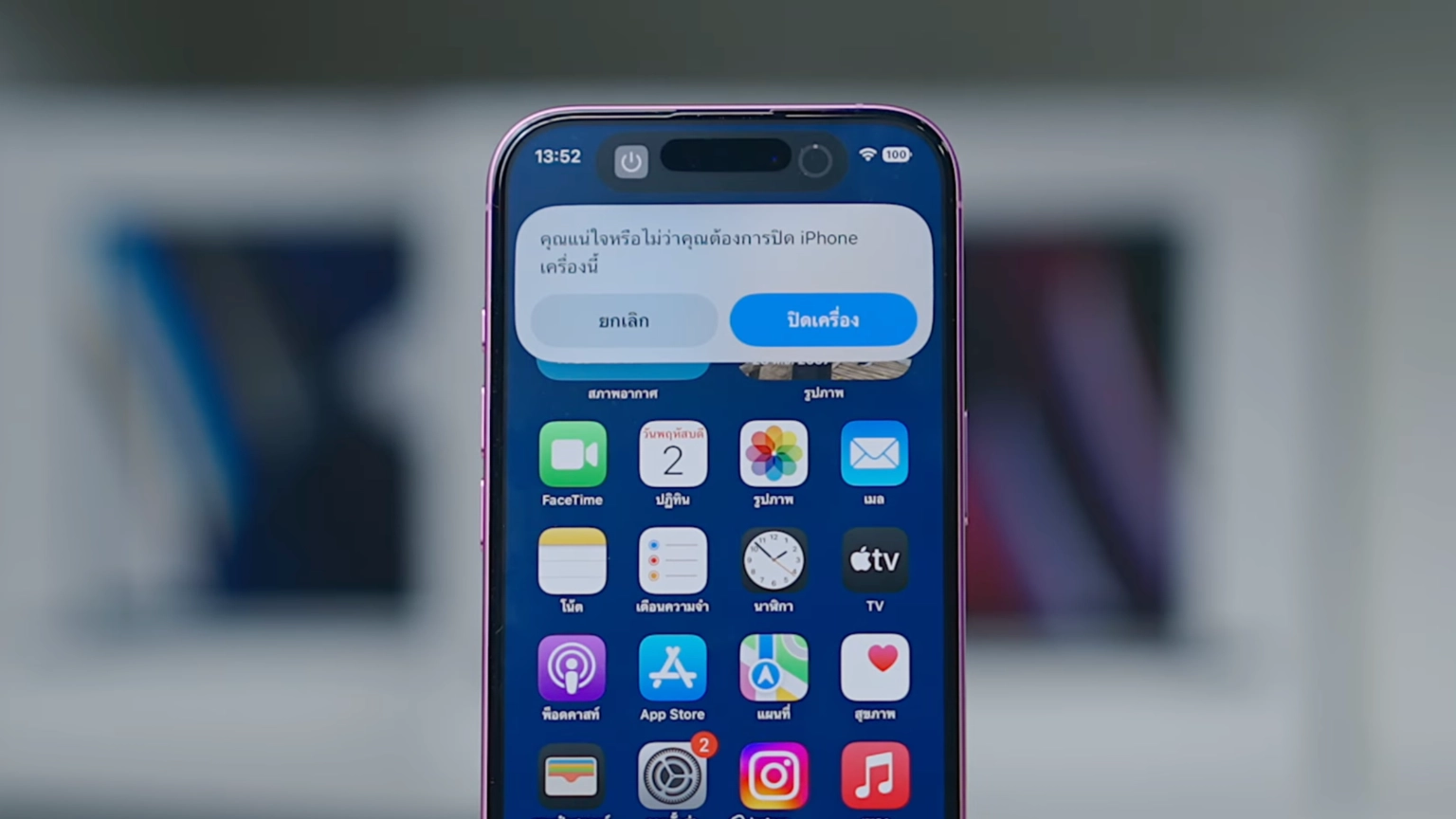
- รวมวิธีการปิดเครื่อง iPhone สำหรับผู้ใช้งานที่อัปเดตเป็น iOS 18
- มีวิธีการปิดเครื่องเเบบไหนบ้างตามไปดูในคลิปได้เลย!
00:22 – 1. กดปุ่มเพิ่มเสียงและปุ่มด้านข้าง

- กดปุ่มเพิ่มเสียง + ปุ่มด้านข้างพร้อมกัน
- หลังจากนั้นทำการ “เลื่อนเพื่อปิดเครื่อง” เพื่อทำการปิด iPhone ของเรา
00:48 – 2. ปุ่มปิดเครื่องบน Control Center
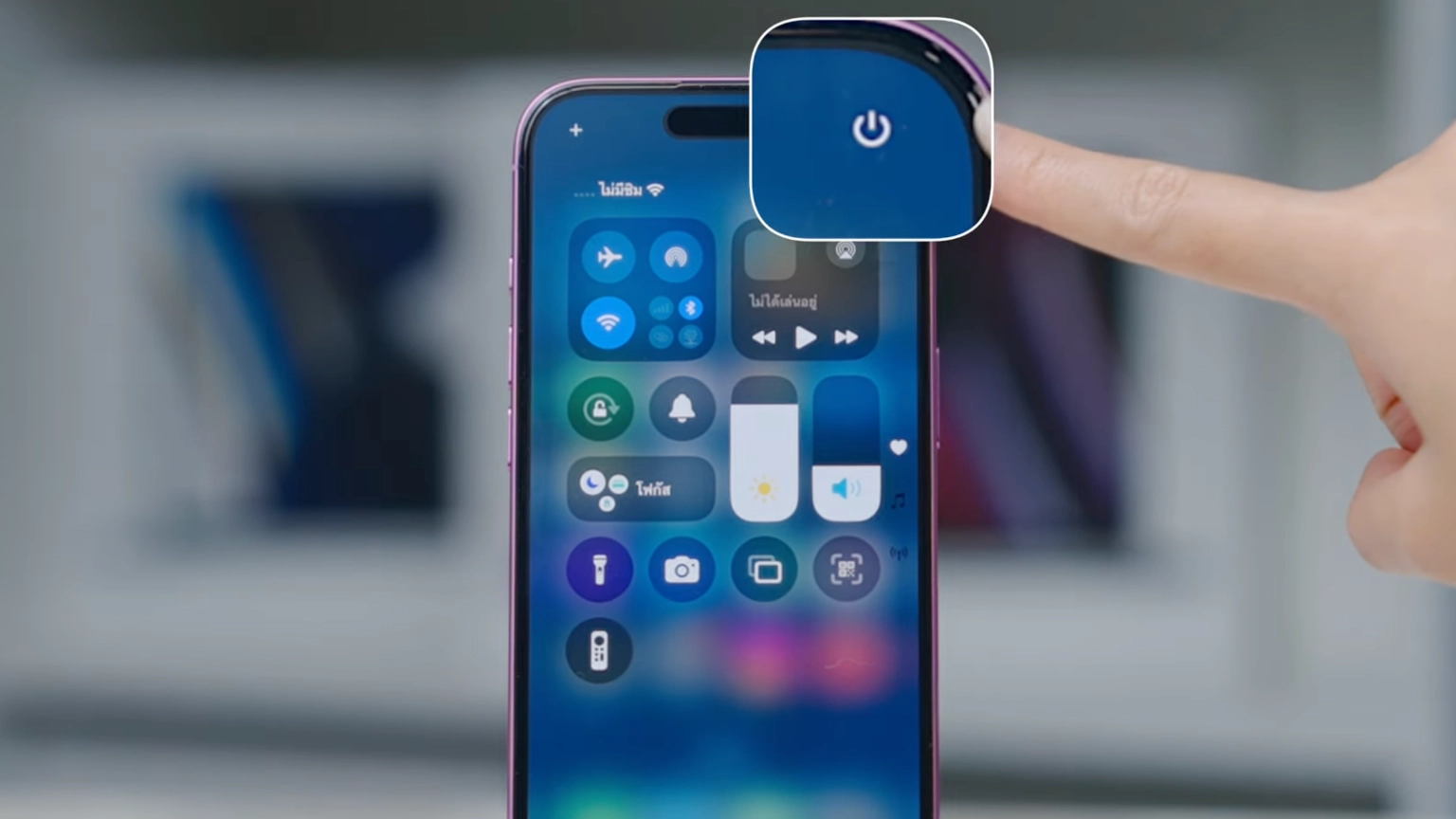
- ปัด Control Center ลงมา
- กดค้างที่ปุ่มปิดเครื่องมุมบนด้านขวา
- หลังจากนั้นทำการ “เลื่อนเพื่อปิดเครื่อง” เพื่อทำการปิด iPhone ของเรา
01:14 – 3. ปิดเครื่องด้วย Assistive touch
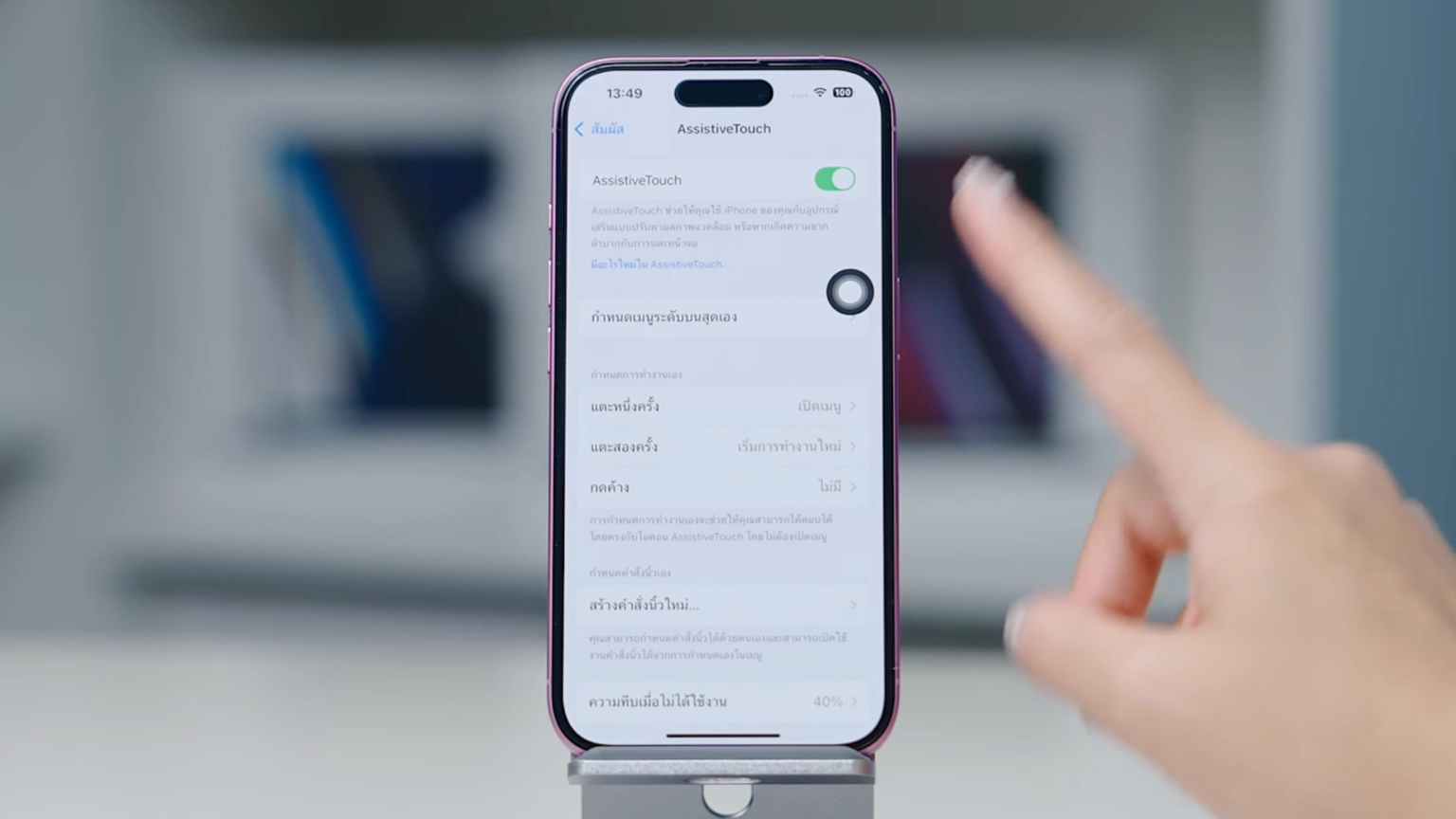
- กดเข้าไปที่เเอปการตั้งค่า
- เข้าไปที่เมนู “การช่วยการเข้าถึง”
- จากนั้นไปที่เมนู “สัมผัส”
- เเล้วกดเข้าไปที่ AssistiveTouch > ทำการเปิด AssistiveTouch
สามารถที่จะปรับให้ปุ่ม AssistiveTouch ให้สามารถ “เเตะหนึ่งครั้ง” หรือ “เเตะสองครั้ง” หรือ “กดค้าง” เพื่อที่จะสามารถปิดเครื่อง iPhone ของเราได้ตามที่เราต้องการ
02:39 – 4. ปิดเครื่องด้วยปุ่ม Action
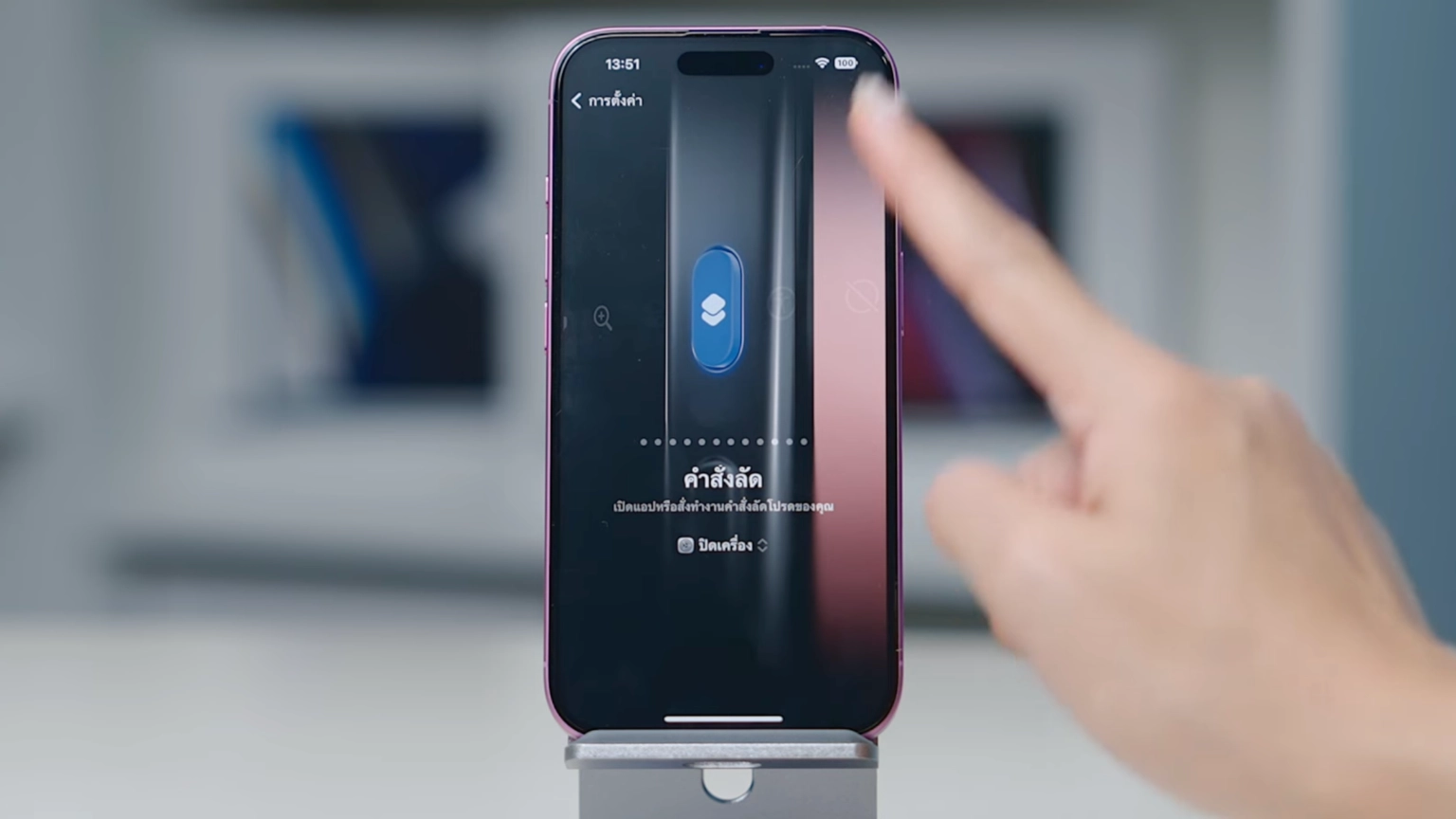
- ไปที่เเอปคำสั่งลัด > สร้างคำสั่งลัด > ค้นหา “ปิดเครื่อง”
- กดเข้าไปที่เเอปการตั้งค่า > เมนู “ปุ่มเเอ็คชั่น”
- เลือกคำสั่งลัด > กดปุ่ม Action ค้าง > กดปุ่มปิดเครื่อง
04:11 – 5. สั่งปิดเครื่องด้วย Siri

- เรียก Siri โดยการพูดว่า “หวัดดี Siri” > พูดว่า “ปิดเครื่อง” > เเล้วพูดคำว่า “ยืนยัน” เพื่อเป็นการปิดเครื่อง iPhone ของเราได้โดยไม่ต้องสัมผัสเครื่อง
📌คลิปที่เกี่ยวข้อง
วิธีล้างแคชใน iPhone แก้ปัญหาพื้นที่เต็ม ล้างแคชใน LINE, Facebook, TikTok และอื่น ๆ
เคลียร์ข้อมูล จัดระเบียบ iPhone ต้อนรับปีใหม่ 2023
วิธี Offload App ฟีเจอร์เคลียร์แอป คืนพื้นที่ iPhone ได้มากกว่า 20GB!!
10 วิธีทำให้ iPhone เร็วขึ้น!! อัปเดตปี 2024
